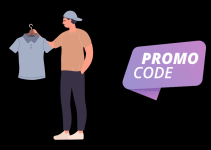يعتبر حفظ كلمات المرور في بعض الأجهزة ومتصفحات الإنترنت ميزة مهمة ومفيدة تسهل حياة المستخدمين اليومية.
تقدم هذه الميزة للمستخدمين إمكانية تخزين وإدارة كلمات مرور حساباتهم على التطبيقات ومواقع الويب في مكان واحد وذلك بعد أن يتيحوا الإذن للجهاز أو المتصفح بحفظ هذه الكلمات.
هذا المكان الآمن يسمح للمستخدمين بسهولة الوصول إلى كلمات المرور وإجراء التعديلات اللازمة عليها أو حتى حذفها.
تختلف طرق الوصول إلى هذا المكان الآمن باختلاف نوع الهاتف أو متصفح الإنترنت، على سبيل المثال، في الهواتف الذكية، يمكن للمستخدمين الوصول إلى كلمات المرور المحفوظة عبر إعدادات الجهاز وقسم خاص بإدارة كلمات المرور، بينما في متصفحات الإنترنت، توفر ميزة حفظ كلمات المرور خيارًا للوصول إلى هذه الكلمات عبر قوائم إعدادات المتصفح.
إن حفظ كلمات المرور وإدارتها في مكان واحد يعزز الأمان والسهولة في الوقت نفسه، حيث يمكن للمستخدمين الاعتماد على مرورهم بأمان وبثقة في العالم الرقمي المتسارع التطور.
كيفية معرفة كلمة المرور المحفوظة في الجهاز عند نسيانه للاندرويد
إن القدرة على استخراج كلمات المرور المحفوظة في جهاز الأندرويد باستخدام متصفح جوجل كروم تمثل ميزة قيمة تساعدك في الحفاظ على أمان حساباتك الرقمية وتسهل إدارتها بكل يسر وسهولة، للقيام بهذا، اتبع هذه الخطوات البسيطة:
- قم بفتح متصفح جوجل كروم على جهاز الأندرويد الخاص بك.
- انقر فوق رمز الثلاث نقاط الرأسية (⠇) الموجود في الركن العلوي الأيسر للشاشة لفتح القائمة الرئيسية.
- اختر من القائمة المنسدلة “الإعدادات” للوصول إلى إعدادات المتصفح.
- من أسفل الإعدادات الأساسية، انقر فوق خيار “مدير كلمات المرور”، وهو الخيار الذي يتيح لك الوصول إلى قائمة بكلمات المرور المحفوظة.
- ستجد أمامك الآن قائمة تحتوي على جميع المواقع والتطبيقات التي قمت بتسجيل الدخول إليها عبر متصفح جوجل كروم.
- انقر فوق أي موقع أو تطبيق ويب ترغب في التحقق من كلمة المرور الخاصة به.
- ستُطالب بتأكيد هويتك لمواصلة العملية، يمكنك تأكيد هويتك باستخدام معرف الوجه، البصمة، أو رمز PIN، حسبما يدعمه جهازك.
- بعد التحقق من هويتك، ستظهر كلمة المرور الخاصة بالحساب المحدد على الفور.
- يمكنك أيضًا تعديل هذه الكلمة المرور أو حذفها إذا كان ذلك ضروريًا، وذلك من خلال الخيارات المتاحة في القائمة.
بهذه الطريقة، يمكن لمستخدمي الأندرويد الاستفادة من سهولة الوصول إلى كلمات المرور والتحقق منها بأمان عبر متصفح جوجل كروم، مما يسهل عليهم إدارة حساباتهم بكل يسر واطمئنان.
كيفية معرفة كلمة المرور المحفوظة في الجهاز عند نسيانه للايفون
يُعتبر جهاز الآيفون مثالًا رائعًا على كيفية توفير سهولة وأمان في إدارة كلمات المرور لتطبيقاتك ومواقع الويب المختلفة، من خلال تطبيق الإعدادات الشهير، يمكنك بسهولة الوصول إلى وتعديل كلمات المرور المحفوظة، الأمر بسيط:
- أولًا، قم بالضغط على أيقونة “الإعدادات” (Settings) على شاشة جهاز الآيفون الخاص بك، بعد ذلك، ابحث عن قسم “كلمات المرور” (Passwords) واضغط عليه.
- إذا كنت تستخدم إصدار iOS 13 أو أحدث، فستجد أيضًا خيار “كلمات مرور التطبيقات ومواقع الويب” (Website & App Passwords)، يمكنك الوصول إليه مباشرة.
- ثم، عندما يُطلب منك تحقيق الهوية لأغراض الأمان، يمكنك استخدام معرّف الوجه (Face ID) أو معرّف البصمة (Touch ID) على الأجهزة المتوافقة، أو ببساطة إدخال رمز المرور الرئيسي لجهازك.
- عند ذلك، ستظهر أمامك قائمة تحتوي على جميع التطبيقات ومواقع الويب التي قمت بتسجيل الدخول إليها وحفظت كلمات مرورها على جهازك، يمكنك بسهولة النقر على أي منها لعرض تفاصيل الحساب، بما في ذلك اسم المستخدم وكلمة المرور، وإذا كنت بحاجة إلى تحديث كلمة المرور أو حذفها نهائياً، يمكنك القيام بذلك باستخدام الخيارات المتاحة.
بهذه الطريقة، يُمكنك بسهولة وبأمان الوصول إلى وإدارة كلمات المرور الخاصة بتطبيقاتك ومواقع الويب على جهاز الآيفون الخاص بك، مما يجعل تجربة الاستخدام أكثر سلاسة وأمانًا.
كيفية معرفة كلمة المرور المحفوظة في الجهاز عند نسيانه للكمبيوتر
متصفح جوجل كروم يوفر للمستخدمين طريقة سهلة ومريحة لعرض وإدارة كلمات المرور المحفوظة، في كل مرة تدخل فيها إلى موقع يتطلب تسجيل الدخول، يقترح المتصفح حفظ كلمة المرور لك، وإذا وافقت على ذلك، سيتم تخزينها بشكل آمن لتسهيل الوصول إليها في المرات اللاحقة، إليك كيف يمكنك عرض وإدارة كلمات المرور المحفوظة في جوجل كروم:
- ابدأ بفتح متصفح جوجل كروم على جهاز الكمبيوتر الخاص بك.
- انتقل إلى الجزء العلوي الأيسر من الشاشة حيث ستجد ملف تعريف المستخدم، انقر على هذا الملف.
- في القائمة المنسدلة، انقر على “كلمات المرور” (Passwords)، إذا لم تتمكن من العثور على هذا الخيار مباشرة، يمكنك النقر على “المزيد” (More)، الذي يُمثله رمز الثلاث نقاط العمودية، ثم اختيار “الإعدادات” (Settings) ومن ثم “الملء التلقائي” (Autofill) وأخيرًا “إدارة كلمة المرور” (Password Manager).
- الآن، ستظهر لك قائمة بجميع كلمات المرور المحفوظة لمواقع الويب والتطبيقات المختلفة، لعرض كلمة مرور معينة، انقر على رمز العين (Eye) الموجود على يمين موقع الويب أو التطبيق.
- سيُطلب منك الكمبيوتر تأكيد هويتك عبر إدخال كلمة المرور الرئيسية لجهازك، وبعد التحقق من الهوية، ستظهر كلمة المرور المطلوبة على الفور.
- إذا كنت بحاجة إلى تعديل كلمة المرور، يمكنك النقر على رمز الثلاث نقاط العمودية واختيار “تحرير كلمة المرور” (Edit)، وإذا أردت حذفها، يمكنك النقر على “حذف كلمة المرور” (Remove).
بهذه الطريقة، يمكنك بسهولة عرض وتعديل أو حذف كلمات المرور المحفوظة في جوجل كروم، مما يوفر لك مستوى إضافيًا من الأمان والراحة أثناء تصفح الإنترنت.
إدارة كلمات المرور هي جزء أساسي من تجربتنا الرقمية، وهذا التطور في توفير الأمان والوصول السهل لهذه الكلمات يعكس تطور التقنية والجهد المبذول لتلبية احتياجاتنا، لذا، يجب علينا الاستفادة القصوى من هذه الميزات والتعلم منها لتعزيز أمان حساباتنا على الإنترنت وجعل حياتنا الرقمية أكثر سلاسة وسهولة.
في نهاية المطاف، تذكير دائم بأهمية الأمان الرقمي والتحكم في كلمات المرور يساهم في الحفاظ على خصوصيتنا وسلامتنا على الإنترنت.